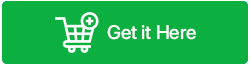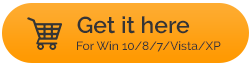10 Melhor software utilitário de cópia de arquivo do Windows: transferir arquivos usando as ferramentas de cópia de arquivo mais rápidas
Publicados: 2019-08-05Ao usar o Windows 10, copiar e colar arquivos é a tarefa mais comum realizada por profissionais e indivíduos. Mas às vezes torna-se tedioso. Portanto, listamos aqui o programa de copiar e colar nativo do Windows que você pode baixar no sistema Windows 10. Esteja você copiando ou movendo pequenos dados ou grandes blocos de dados, existe um software utilitário de cópia de arquivo para isso.
Esses softwares de cópia e movimentação de arquivos de terceiros disponíveis no mercado ajudam na cópia em uma velocidade de transferência de arquivos rápida. Além disso, eles fornecem outras funcionalidades também.
Leia também: Melhores softwares de compartilhamento de arquivos para Windows
As 3 principais tabelas recomendadas:
 | Cópia de disco EaseUS
|
|
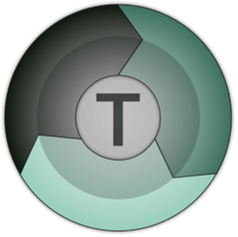 | Teracópia
|
|
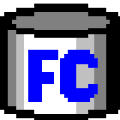 | FastCopy
|
|
Curto no tempo? Escolha o software utilitário de cópia de arquivos mais confiável e rápido para Windows! |
Os 10 melhores softwares utilitários de cópia de arquivos do Windows 10 (2021)
Comparando os 10 melhores programas utilitários de cópia de arquivos (2021)
Escolha o software mais adequado para copiar com as velocidades de transferência de arquivos mais rápidas, além de outras vantagens.
Ferramentas do utilitário de cópia de arquivo do Windows 10 | Destaques | Preço | Versão Atual | Compatibilidade | Avaliação |
|---|---|---|---|---|---|
Cópia de disco EaseUS |
| $ 29,90/ano | 3,0 | Windows 10, 8, 7, XP, Vista | 10/10 |
Teracópia |
| $ 24,95/ano | 3,26 | Windows 10, 8, 7, 2008. 2012, 2016 | 9,5/10 |
FastCopy |
| Livre | 3,92 | Windows 10, 8, 7, 2008, 2003, 2002 | 10/09 |
Gerenciador de Cópias |
| Livre | 1,46 | Windows 10, 8, 7, XP, Vista | 10/09 |
UltraCopier |
| Livre | 2.2.4.9 | Windows 10, 8, 7, XP, Vista | 8,5/10 |
ExtremeCopy |
| Gratuito/US$ 19,98 por ano | 2.3.4 | Windows 10, 8, 7 | 8,5/10 |
Arquivo Fisher |
| Livre | 1.8.1 | Windows 10, 8, 7, XP, Vista | 8/10 |
RoboCopy |
| Livre | 10.0.19041.1 | Windows 2000, XP, Vista, 7, 8, 10 | 7,5/10 |
PerigeeCópia |
| Livre | 1,7 | Windows 10, 8, 7, 2008, 2003, 2002 | 7,5/10 |
Minicopiadora |
| Livre | 0,5 | Windows 10, 8, 7, XP, Vista, 2000 | 7/10 |
Aqui estão nossas 10 principais escolhas para o programa utilitário de cópia de arquivos mais rápido que você pode usar no seu Windows 10 e outras versões populares.
1. Cópia de disco EaseUS
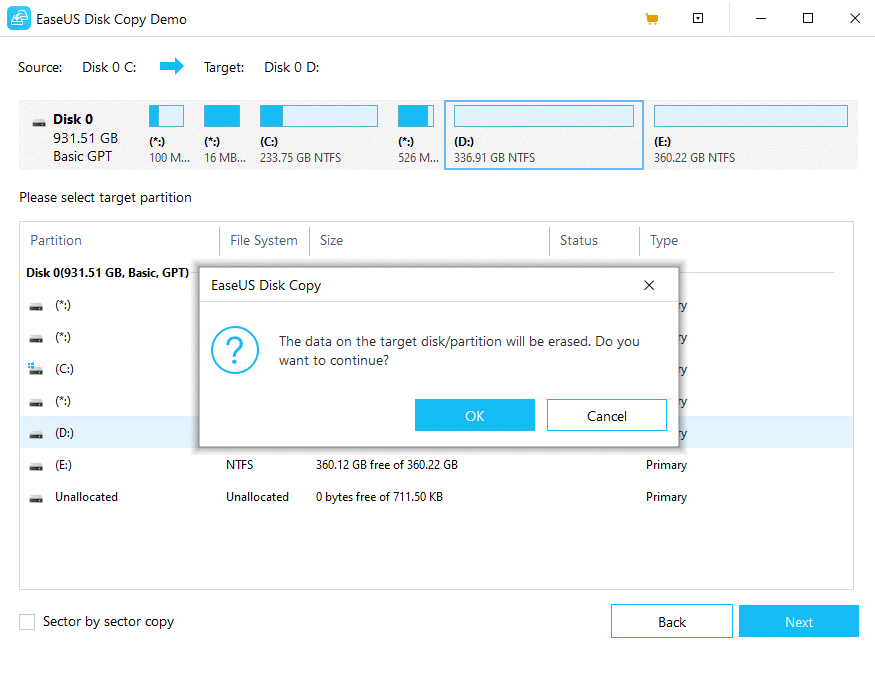
Este é um dos melhores softwares utilitários de cópia de arquivos que faz uma cópia idêntica dos dados em 3 etapas simples. Usar o EaseUS Disk Copy é um processo simples. Basta selecionar um disco de origem > conectar o disco de destino > e clicar para clonar. Estás pronto.
O EaseUS Disk Copy fornece clone de partição setor por setor, independentemente do sistema operacional, sistemas de arquivos, etc. Isso significa que você nunca perderá seus dados originais durante a clonagem. Além disso, usando este software utilitário de cópia de arquivos do Windows, você pode atualizar seu disco rígido, copiar qualquer coisa da unidade antiga, incluindo dados excluídos, inacessíveis e perdidos. A empresa oferece duas versões para usuários domésticos e empresariais. Ambos valem a pena tentar a ferramenta de utilitário de cópia de arquivos, dependendo de suas necessidades e requisitos.
Oferece migração de SO com um clique.
Ajuda no redimensionamento da partição ao copiar discos.
Cria disco inicializável WinPE.
Versão de avaliação gratuita efetiva disponível.
Anúncios pop-up.
Razões para comprar o EaseUS Disk Copy:
|
2. Teracópia
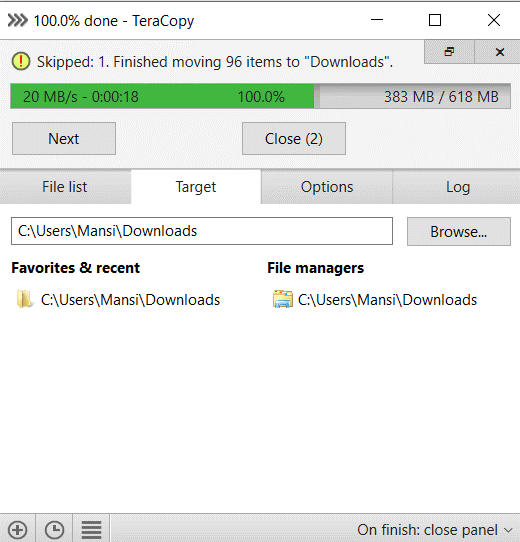
Venha aqui
Teracopy é uma das ferramentas mais rápidas para copiar arquivos de um local para outro. Esta ferramenta de utilitário de cópia é de uso gratuito e pode retomar a transferência de arquivos quebrados rapidamente. Caso o arquivo não seja transferível, ele será ignorado automaticamente. Isso ajuda a continuar a operação de cópia sem término.
Além disso, os usuários podem pular a cópia de arquivos desnecessários para reduzir o tempo de cópia. Teracopy mostra os erros detectados durante a operação de cópia, permitindo que o usuário copie novamente os arquivos que não foram copiados. Para evitar a cópia indesejada de arquivos, o Teracopy confirma a operação de arrastar e soltar. Você também pode visualizar o histórico para saber sobre pastas e diretórios usados recentemente. O Teracopy também mostra as pastas que estão abertas.
Algoritmos suportados: CRC32, MD5, SHA-1, SHA-256 e mais.
Mostra os erros detectados e corrige o problema copiando apenas os arquivos problemáticos.
Preservar carimbos de data e hora.
Não é um ótimo utilitário de cópia de arquivos para usuários iniciantes.
Razões para comprar Teracopy:
|
3. FastCopy
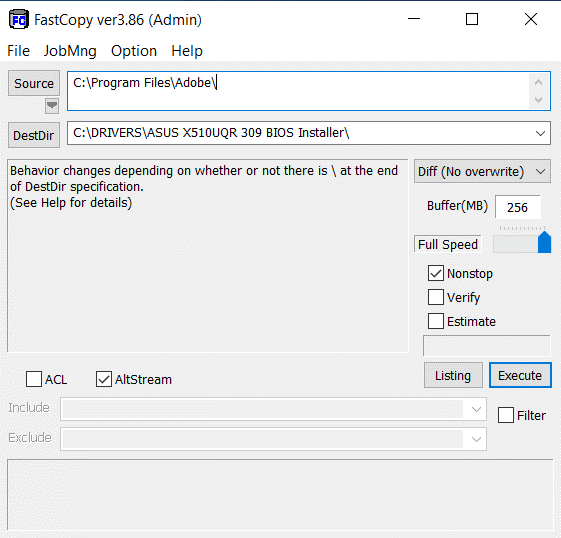
Venha aqui
FastCopy é outro software de cópia de arquivos gratuito e de código aberto. É um utilitário portátil que pode transferir arquivos e pastas em alta velocidade. Este utilitário de cópia de arquivos do Windows está disponível para versões de 32 e 64 bits e é altamente compatível com o sistema operacional Windows popular.
FastCopy, um software de transferência rápida de arquivos vem com uma interface agradável que facilita a cópia de arquivos e diretórios. Este software é mais rápido que o software utilitário de cópia nativo do Windows. Além disso, usá-lo é muito simples, selecionando o diretório de origem e o diretório de destino na janela principal, você pode facilmente usar o software Fastcopy para transferir arquivos no sistema Windows 10.
Copia arquivos extremamente rápido.
Integração de shell eficaz.
Funciona sem instalação.
Forte suporte de linha de comando.
A interface é muito básica e nada intuitiva.
A opção de linha de comando parece bastante exaustiva.
Razões para comprar FastCopy:
|
4. Gerenciador de Cópias
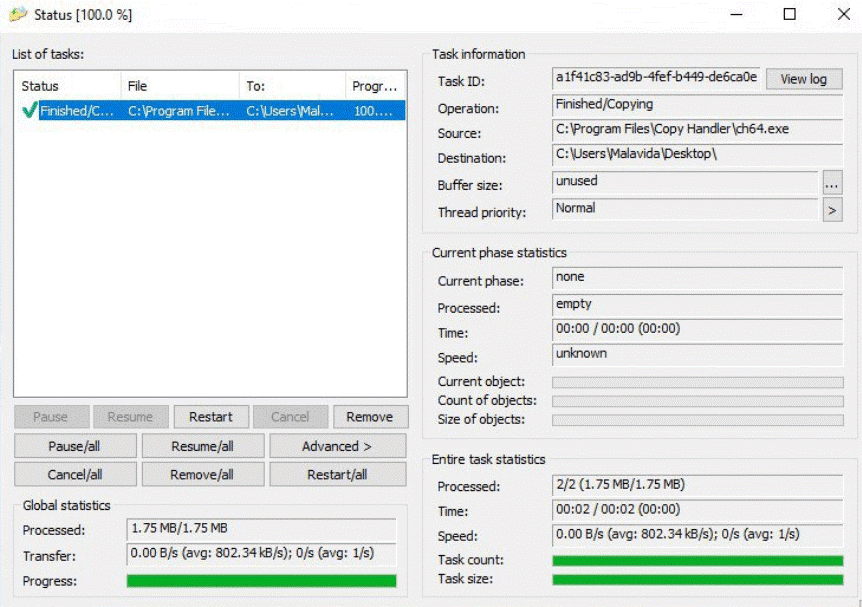
Venha aqui
O Copy Handler, quarto em nossa lista dos melhores softwares utilitários de cópia de arquivos para Windows 10, é gratuito para uso. É uma ferramenta de utilitário de cópia de arquivos de código aberto e rica em recursos que funciona mais rápido e mais suave do que a ferramenta de cópia nativa padrão do Windows. Ele contém vários recursos adicionais, como pausar, retomar, reiniciar e cancelar.

O Copy Handler é capaz de retomar a operação de cópia interrompida com a função de desligamento automático quando a tarefa é concluída. Os usuários podem ver detalhes da tarefa em execução no momento, como nome do arquivo, prioridade, arquivos processados, tamanho, tamanho do buffer, velocidade atual e média, tempo decorrido, tempo restante estimado, status, velocidade média e atual.
Utilitário de cópia de arquivos do Windows 10 gratuito e de código aberto.
Versão portátil disponível.
Tenha controle total sobre o processo de Copiar/Mover nas velocidades mais rápidas.
Totalmente configurável – mais de 60 opções de configuração.
Péssimo suporte ao cliente.
Razões para comprar o manipulador de cópias:
|
5. Ultracopiadora
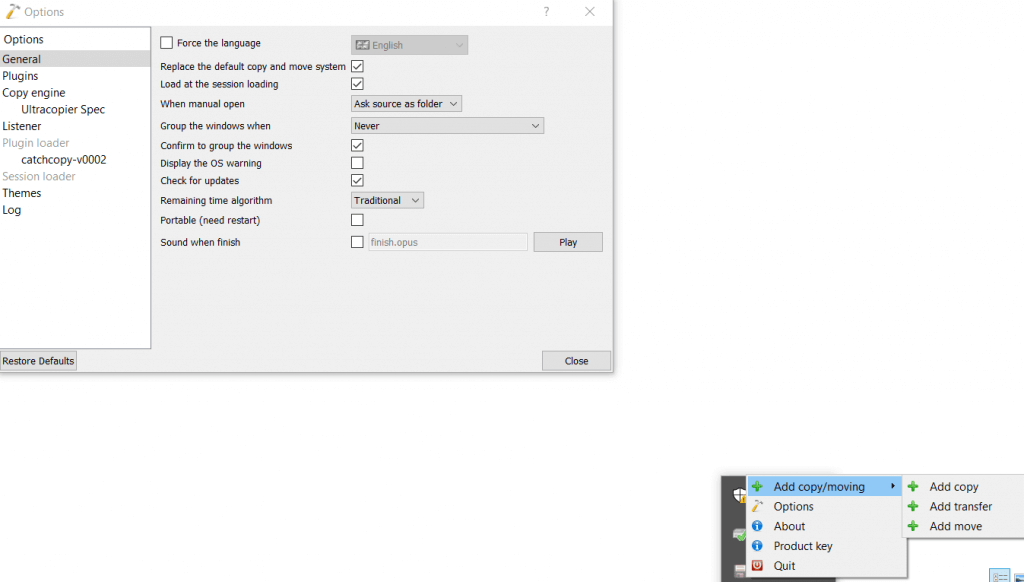
Venha aqui
O UltraCopier é outro software de utilitário de cópia de arquivos de código aberto e melhor para Windows 10 e outras versões. Tem a funcionalidade de retomada, isso significa que você pode reiniciar a transferência de arquivos de unidades desconectadas sem problemas. Ele também fornece informações detalhadas sobre o erro ao copiar os arquivos.
Usando o UltraCopier, várias operações de cópia e colagem podem ser executadas em sistemas Windows 10. Ele cria uma fila para facilitar a revisão das tarefas que precisam ser concluídas uma a uma. As operações de copiar e colar podem ser reordenadas, pausadas e retomadas a qualquer momento no sistema Windows 10.
Pesquise facilmente na lista de cópias.
Suporte para multiplataformas.
Tenha um grande controle sobre os programas utilitários de cópia de arquivos - Iniciar/Retomar facilmente.
Funcionalidades limitadas.
Razões para comprar o UltraCopier:
|
6. ExtremeCopy
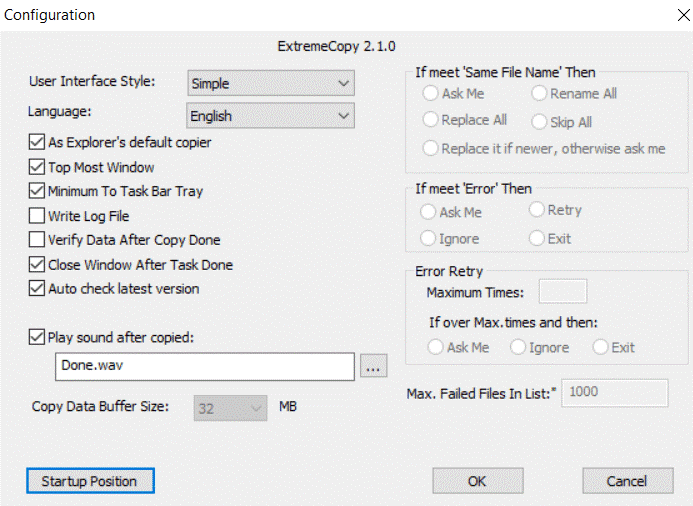
ExtremeCopy é outro software de transferência de arquivos rápido que tornará as operações de copiar e colar muito fáceis. Você pode selecionar o ExtremeCopy diretamente, pois ele será integrado ao próprio Windows. O utilitário de cópia de arquivo mais rápido permite copiar e colar arquivos sem abrir o programa . A cópia extrema fornece opções diferentes, como qual ação executar, quais erros ocorrem ou se há arquivos com o mesmo nome.
ExtremeCopy está disponível nas versões pro e padrão. Com a última versão, você pode desfrutar de funcionalidades como: velocidades mais rápidas, melhor controle sobre as ferramentas, suporte multilíngue, integração perfeita ao Windows e verificação dos dados após o processo de cópia . A versão Standard do Extreme Copy é gratuita para uso não comercial.
Economiza muito tempo ao fazer backup de arquivos enormes em outro disco rígido.
Calcula e exibe o tempo restante.
Programa utilitário de cópia de arquivo multilíngue do Windows 10.
Muitos erros de gramática e sintaxe.
Razões para comprar ExtremeCopy:
|
7. Arquivo Fisher
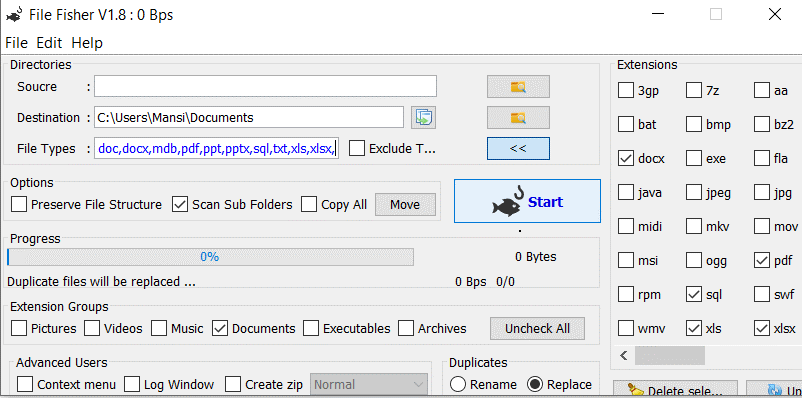
Venha aqui
Aqui vem outro software utilitário de cópia de arquivo gratuito do Windows que vale a pena experimentar, que é portátil por natureza. Significa que você não precisa instalar a ferramenta de utilitário de cópia de arquivo para usar e executar o produto. Ele vem com uma interface de usuário atraente e permite que os usuários transfiram arquivos de um formato de arquivo específico de um monte de arquivos com formatos diferentes.
O utilitário de cópia de arquivos do Windows é compatível com quase todas as versões mais recentes e oferece configurações e parâmetros flexíveis para copiar qualquer arquivo em seu computador sem muito esforço. A ferramenta de cópia de arquivos é adequada para usuários iniciantes e avançados, tudo graças ao seu painel instintivo.
Funcionalidade de arrastar e soltar eficaz.
Suporte de compressão.
Programa utilitário de arquivo altamente personalizável.
Experimentou alguns bugs ao usar o produto.
Razões para comprar File Fisher:
|
8. RoboCopiar
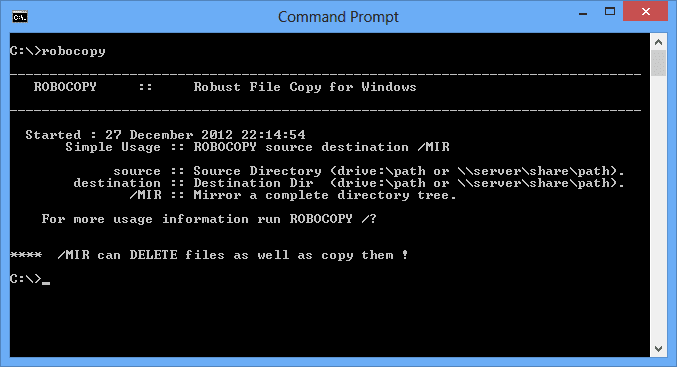
Venha aqui
Ao contrário de outros melhores utilitários de cópia de arquivos do Windows, o RoboCopy é uma ferramenta de linha de comando que faz a cópia e transferência de arquivos de um servidor para outro sem problemas. A ferramenta funciona muito bem, não importa se você está enfrentando interrupções na rede .
O robusto software utilitário de cópia de arquivos para Windows é portátil e está disponível em quase todas as versões. Ao executar os comandos, você pode até pular a cópia de arquivos que já estão armazenados na pasta de destino ou até mesmo nas unidades. A ferramenta copia caminhos com mais de 259 caracteres; limite teórico de até 32.000 caracteres sem falhas .
A versão portátil deste utilitário de cópia de arquivo do Windows 10 está disponível.
Útil na transferência de arquivos de um servidor para outro.
Pode copiar arquivos grandes sem esforço entre diferentes redes.
Nenhuma opção para pausar, parar ou retomar a transferência de arquivos
Razões para comprar RoboCopy:
|
9. PerigeeCópia
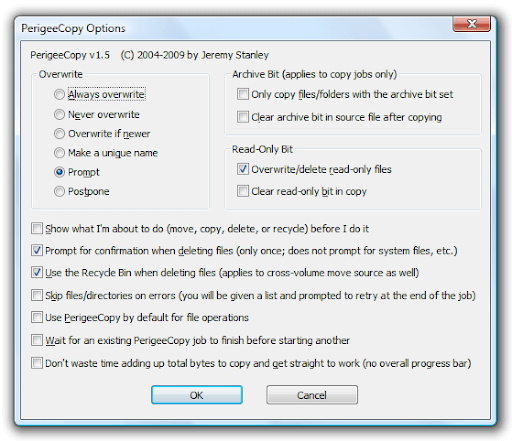
Venha aqui
Embalado com várias funcionalidades úteis, o PerigeeCopy é uma alternativa incrível ao utilitário de cópia de arquivo padrão do Windows. Na caixa de diálogo de cópia principal, você obtém muitas informações , mas infelizmente não encontrará opções para pausar, enfileirar ou pular as operações. Portanto, você não tem controle suficiente sobre esse utilitário de cópia de arquivo mais rápido.
PerigeeCopy vem com uma interface de usuário interativa e precisa de apenas alguns minutos para copiar dados de um computador para outro . Além disso, a versão mais recente deste utilitário de cópia de arquivo do Windows oferece recursos para substituir, bit de arquivo e muito mais.
Simplesmente ignore os arquivos problemáticos da cópia.
Arraste e solte a funcionalidade para copiar ou colar arquivos sem esforço.
Bom suporte ao cliente.
Falta de recursos avançados.
Razões para comprar PerigeeCopy:
|
10. Minicopiadora
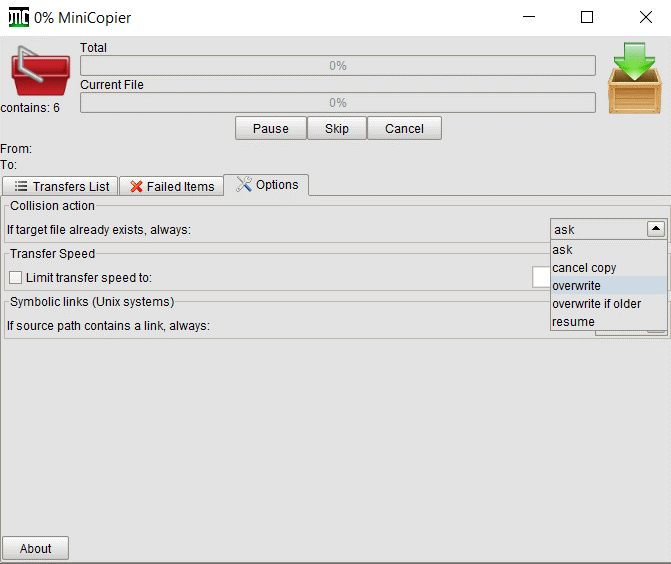
Venha aqui
Compatível com Windows, Mac e Linux, o MiniCopier é um dos melhores softwares utilitários de cópia de arquivos do Windows disponíveis gratuitamente e requer um mínimo de 20 MB de espaço em seu disco rígido. Com este aplicativo do Windows, você pode adicionar vários arquivos e pastas à cesta e enfileirar para outras transferências em alta velocidade .
Ele ainda oferece uma opção dedicada de arrastar e soltar que permite iniciar o processo automaticamente. Embora a interface seja bastante básica, mas oferece opções para Pausar, Retomar o processo como e quando necessário. Além disso, você também pode pular as transferências para ter um melhor controle sobre as funções. Com o MiniCopier você pode acompanhar as pastas que falharam devido a quaisquer circunstâncias .
Utilitário super-rápido para copiar e transferir arquivos.
Funcionalidade de arrastar e soltar eficiente.
Tem os botões padrão também, como Pausa e Iniciar.
Interface de usuário muito básica.
Razões para comprar minicopiadora:
|
Conclusão: Melhor software utilitário de cópia de arquivos do Windows (2020)
Seja qual for o motivo, você sempre pode confiar e usar software de terceiros para copiar e mover arquivos em seu PC com Windows 10, Windows 8 e Windows 7. Existem muitos softwares utilitários de cópia de arquivos disponíveis no mercado, então você tem muitas opções para escolher. No entanto, esta lista é a nossa favorita e foi testada, para que você possa confiar nelas para obter a melhor experiência!
Perguntas frequentes: Cópia de arquivos no Windows 10, 8, 7
Q1. Qual é o melhor software para copiar arquivos?
Bem, todas as opções listadas acima são escolhidas a dedo e foram testadas para oferecer a melhor experiência. Mas se você pedir a recomendação da Tweak Library, sugerimos que você escolha nada menos que o EaseUS Disk Copy. Possui todas as funcionalidades necessárias para tornar todo o processo de cópia e transferência mais rápido e suave.
Q2. Por que a cópia do Windows é tão lenta?
Se você está constantemente sentindo que as velocidades de cópia e transferência de arquivos estão ficando mais lentas a cada dia, talvez os culpados sejam drivers de dispositivo defeituosos. É provável que haja alguns problemas com as unidades USB que você está usando no computador. Portanto, sugerimos usar as melhores ferramentas de atualização de driver para garantir que todos os drivers do Windows estejam atualizados.
Q3. Como posso fazer arrastar e soltar não copiar?
Bem, nós pressionamos e seguramos a tecla CTRL enquanto arrastamos e soltamos para copiar arquivos. Mas se você quiser mover arquivos, você pode simplesmente segurar a tecla Shift enquanto arrasta e solta arquivos para mover os arquivos de um lugar para outro.
Leituras recomendadas:
- Transferir arquivos entre dois laptops usando Wi-Fi no Windows 10
- Maneiras de limpar o histórico de pesquisa no File Explorer no Windows 10
- Como renomear vários arquivos no Windows 10
Siga-nos: